
Macで使うマウスが欲しかったので色々考えた結果、アップルのマジックマウス2を購入してしました。マック同様、アップル製のマウスは初めてなので設定してみました
Contents
Apple Magic Mouse 2 – スペースグレイ技術仕様
サイズと重量
アップル公式サイトより
高さ:2.16 cm
幅:5.71 cm
奥行き:11.35 cm
重量:0.099 kg*
一般
Multi-Touch
接続と拡張性
Bluetooth
Lightningポート
ワイヤレス
Apple Magic Mouse 2 – スペースグレイ外箱

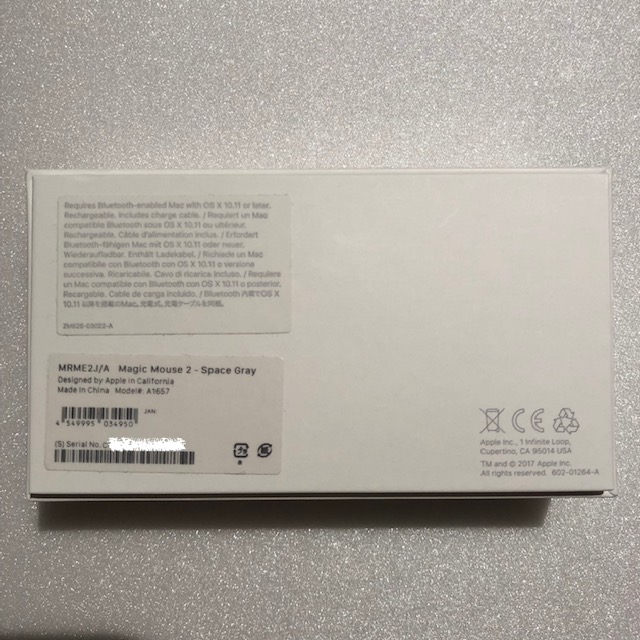
Apple Magic Mouse 2 – スペースグレイ同梱物

Magic Mouse 2 ×1
Lightning – USBケーブル ×1
説明書の紙 × 3
Apple Magic Mouse 2 – スペースグレイ充電方法
マウスの裏面にライトニングケーブルを接続する場所があるので。付属のケーブルでつなぎます

買ったばかりなので、マウス表面に傷を付けたくありません

外箱、内箱を使って色々試します

iPhone Lightning Dock が使えるみたいです。マウス用ではないのでネットの画像を見る限り美しくないです

色々やりましたが上の画像のやり方が安定していました。外箱、内箱や使用されている厚紙を工夫すればもっと上手くできそうですが、台座を調べて買うまでの辛抱です
アップルさんの外箱デザインは好きですが、外箱内箱など分解してをスタンドに再利用できる仕組みにするとか、組み立て式の簡易スタンドを付ける発想はなかったのでしょうか
Apple Magic Mouse 2 – スペースグレイ接続方法

マウスの裏側にして右上のスイッチをスライドさせます
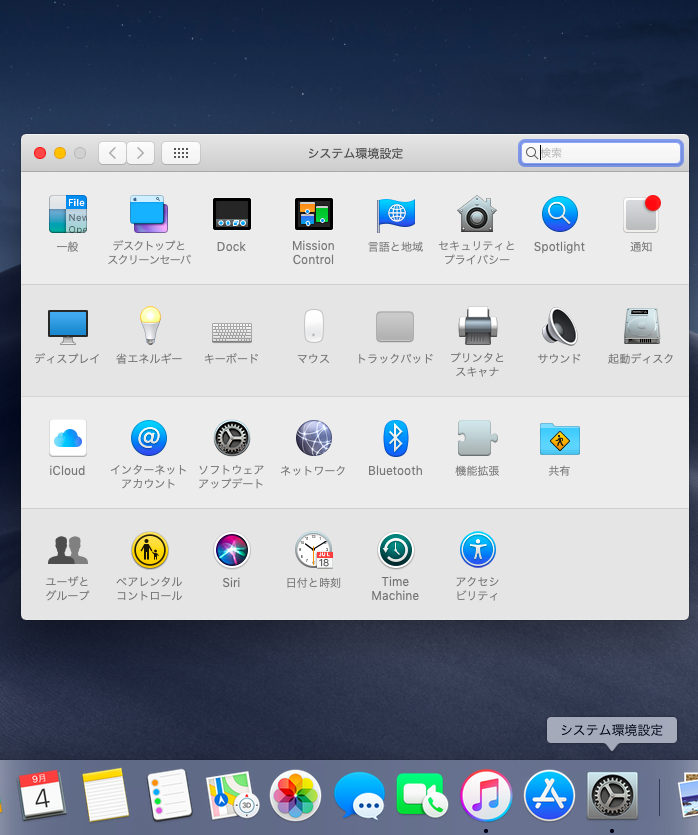
システム設定環境からBluetoothをクリックします
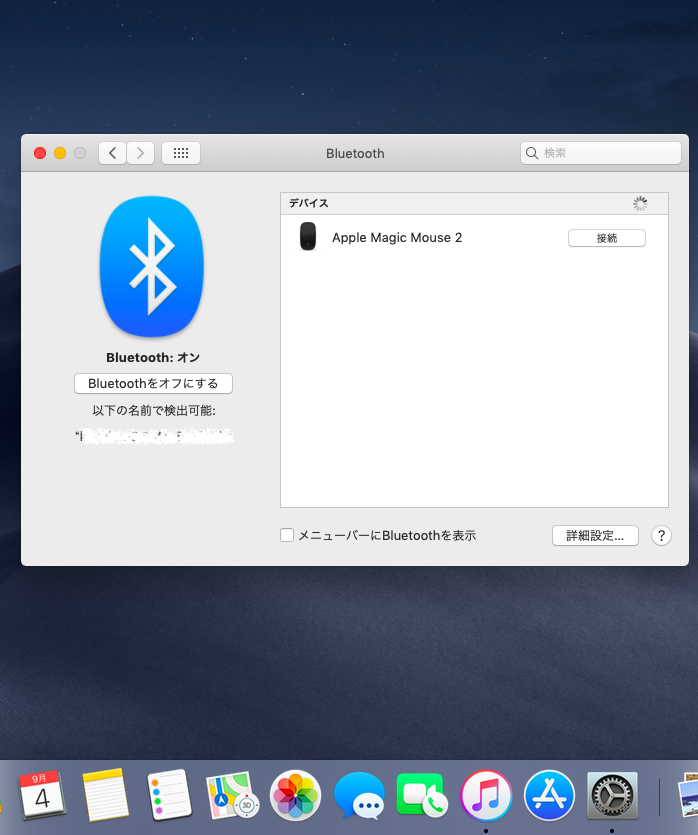
ディバイス画面にApple Magic Mouseの表示が出るので隣の「接続」をクリックします
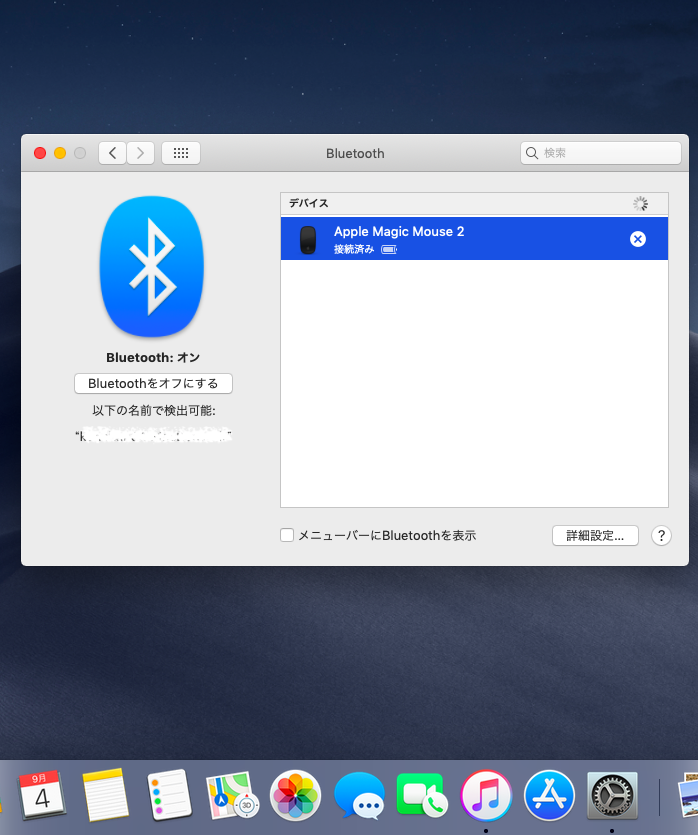
接続済の表示が出ると接続完了です
Apple Magic Mouse 2 – ディバイス表示名を変更する
表示名を変更できるので、自分の名前やあだ名に変更することができます。中古の場合は個人名が入っていたりするのですぐに変更することができます
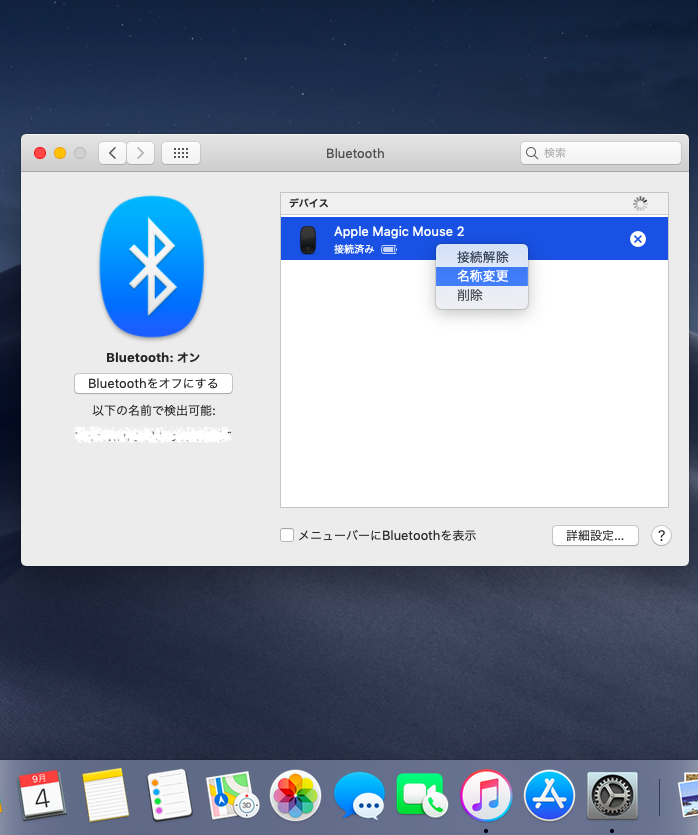
設定と同様にシステム設定環境からBluetoothをクリックします。ディバイス表示名(この場合Apple Magic Mouse 2)の上にカーソルを合わせて
『control』を押しながらクリックすると名前変更が出るのでクリックします
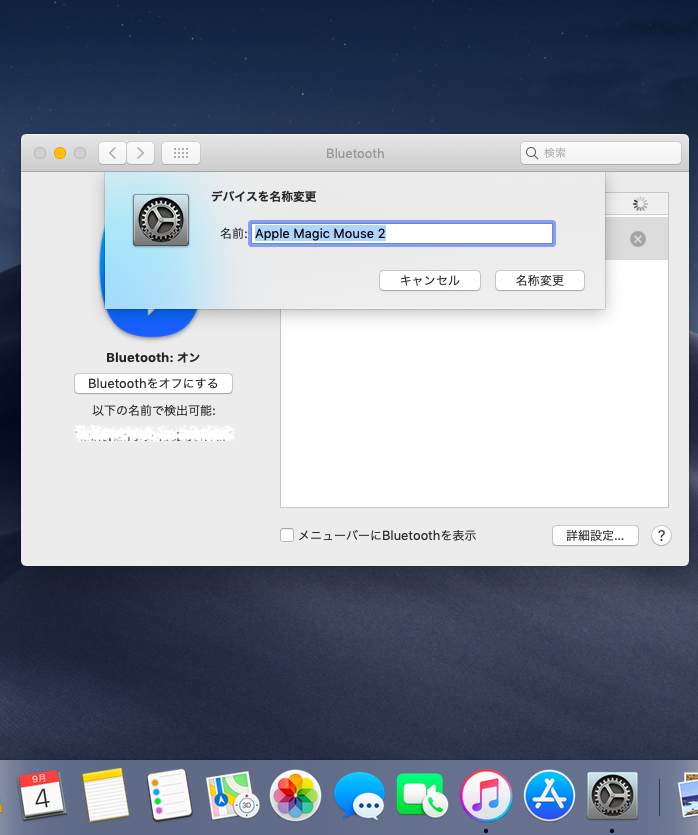
名前を変更して「名前変更」をクリックすれば設定完了です
Apple Magic Mouse2を使って
WindowsからのMacに変えたばかりで、マウスもUSBの有線マウスを中心に使っていたため、慣れるのに時間がかかりそうです。マウスを使うと分かるのですが、デザインが平らな形なので手で握るよりかは覆いかぶせる感じで使用します。トラックパッドとMagicMouse2を一緒に使うと非常に操作しやすく感じました
価格はシルバーで¥7,800 (税別)、スペースグレーで¥9,800 (税別)とマウスでは高額になります。アップルにこだわらなければ、かなり商品を選べるので無理をして購入する必要はありません。表面の仕上げは綺麗ですが、柔らかい布で拭いても傷が付きやすいので気になる方は購入を控えた方がいいと思います
マウスを充電するときにはマウスを傾けたり、裏返しにしないといけないので確実にマウスの表面が傷つきます。専用の台座があればいいのですが、いいのがなかなかありません。完成度が高いだけに残念です
